Cosa sono le visualizzazioni?
Le visualizzazioni in OneDesk ti consentono di raggruppare e organizzare i tuoi biglietti, attività e altri dati in base ai criteri specificati e all’interno di una varietà di layout. Le visualizzazioni aiutano a pianificare meglio il tuo lavoro e a dare priorità al tuo lavoro. Ad esempio, puoi visualizzare una visualizzazione gerarchica dei ticket non assegnati, assegnare attività agli utenti su una bacheca Kanban, raggruppare progetti per cliente e molto altro. Le solide opzioni di personalizzazione di OneDesk consentono un’ampia varietà di possibilità per soddisfare le esigenze della tua azienda. In qualità di amministratore hai molto potere sulle visualizzazioni di lavoro nella tua organizzazione. Ad esempio, condividi le visualizzazioni nel tuo team, imposta layout predefiniti o rimuovi visualizzazioni di lavoro personalizzate indesiderate.
Continua a leggere per saperne di più sulla gestione delle visualizzazioni di lavoro in OneDesk.
Le impostazioni di Gestione viste ti consentono di configurare la visualizzazione del pannello laterale per le tue viste. Passa il mouse sopra il pannello delle visualizzazioni all’interno di qualsiasi app principale di OneDesk per visualizzare le icone di configurazione della visualizzazione. L’icona della ruota dentata accanto a “Viste” fa apparire il pannello “Gestisci viste”. L’icona più accanto a “Le mie viste” fa apparire il pannello “Crea nuova vista”. Questo articolo si concentrerà sulla gestione delle viste. Per informazioni dettagliate sulle visualizzazioni personalizzate, vedere: Best Practice: Creare visualizzazioni personalizzate
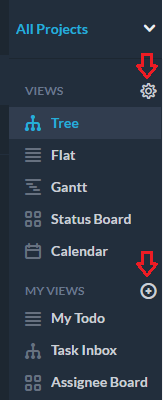
Gestisci le tue visualizzazioni:
Il pannello di gestione delle viste apparirà dopo aver fatto clic sulla ruota dentata.
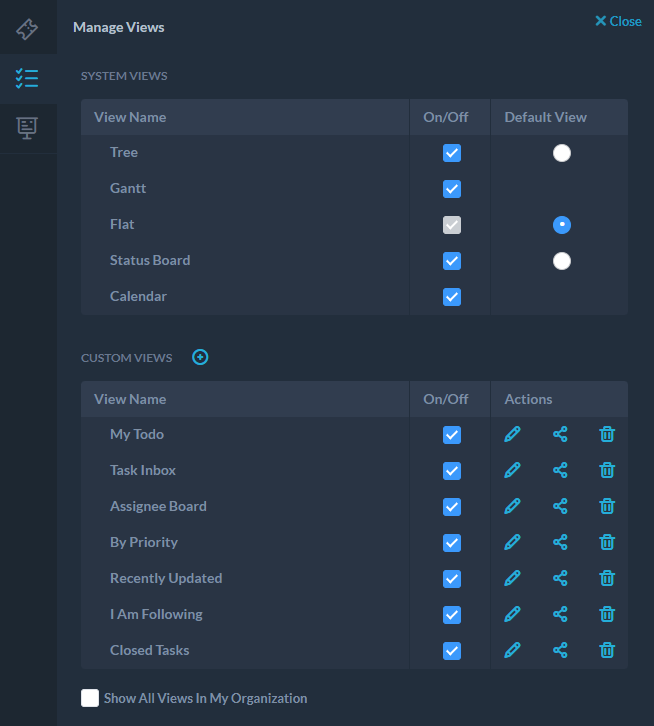
Viste di sistema
Le impostazioni in “Viste di sistema” consentono la configurazione delle viste di layout a livello di sistema. Puoi pensare alle viste di sistema come layout di base. La possibilità di configurare le viste di sistema è disponibile solo per gli utenti di livello amministratore. Qualsiasi modifica apportata da un amministratore a queste viste si applicherà a tutti gli utenti dell’azienda.
Di seguito sono elencate le opzioni di configurazione disponibili per le viste a livello di sistema:
Modifica del nome del sistema È possibile modificare il nome di qualsiasi layout facendo clic sull’icona a forma di matita accanto al nome del layout.
Riordina viste di sistema È possibile riordinare le opzioni di layout. Sul lato sinistro del nome del layout, fare clic e trascinare nell’ordine desiderato.
Nascondi/Mostra viste di sistema Selezionare la casella accanto al layout desiderato per abilitare o disabilitare le viste visualizzate nel pannello laterale. Alcuni layout non sono disponibili in alcune app.
Imposta visualizzazione sistema predefinita È possibile selezionare il layout predefinito. Il layout selezionato verrà visualizzato per impostazione predefinita ogni volta che gli utenti accedono all’app configurata.
Viste personalizzate
Le visualizzazioni personalizzate sono basate sulle “visualizzazioni di sistema” e sono interamente configurabili da te e dai membri del tuo team. Dal pannello di gestione delle viste puoi gestire e controllare le tue viste di lavoro personalizzate.
Di seguito sono elencate le opzioni di configurazione disponibili per le visualizzazioni personalizzate:
Mostra/Nascondi viste personalizzate È possibile attivare/disattivare le viste personalizzate per nascondere la vista personalizzata dal pannello laterale senza eliminare la vista. Questa configurazione è utile per riordinare il pannello laterale delle visualizzazioni personalizzate utilizzate meno frequentemente.
Riordina viste personalizzate È possibile riordinare le opzioni di layout facendo clic sul lato sinistro della vista e trascinandole nell’ordine desiderato.
Modifica del nome della vista personalizzata È possibile modificare il nome della vista personalizzata facendo clic sull’icona a forma di matita accanto al nome della vista.
Modifica visualizzazione personalizzata L’icona a forma di matita nella colonna Azioni consente di modificare la visualizzazione personalizzata, ad esempio aggiungendo filtri aggiuntivi, modifica raggruppamento, ecc. Per informazioni dettagliate sulla creazione di visualizzazioni personalizzate : Procedura consigliata: visualizzazioni personalizzate
Gestisci condivisione La seconda icona nella colonna delle azioni consente a un utente amministratore di condividere una visualizzazione personalizzata. La funzione di condivisione è disponibile solo per utenti di livello amministratore. È possibile configurare se una visualizzazione personalizzata è condivisa e con chi. Questa impostazione è utile per creare visualizzazioni unificate all’interno dell’azienda, del team o tra colleghi.
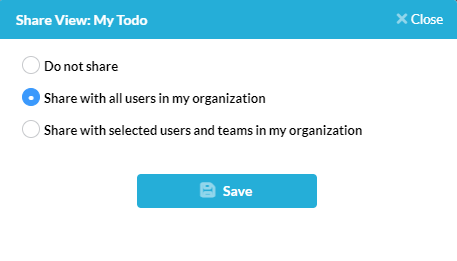
Opzioni di condivisione disponibili:
- Non condividere : la visualizzazione personalizzata sarà visibile solo a te.
- Condividi con tutti gli utenti : la visualizzazione personalizzata sarà condivisa a livello aziendale, a tutti gli utenti.
- Condividi con utenti e team selezionati : la visualizzazione personalizzata può essere condivisa con uno o più utenti o team.
Elimina visualizzazione personalizzata L’icona del cestino nella colonna Azione consente agli utenti di eliminare una visualizzazione personalizzata.
Mostra tutte le visualizzazioni nella mia organizzazione
Disponibile solo per gli utenti amministratori, l’opzione Mostra tutte le viste nella mia organizzazione mostrerà tutte le viste personalizzate create da altri utenti nella tua organizzazione. Gli amministratori possono controllare le visualizzazioni nella propria organizzazione, inclusa l’eliminazione o la condivisione delle visualizzazioni di altri utenti.